Wenn jemand im selben Satz „VoIP“ und „Windows“ erwähnt, können Sie fast sicher sein, dass es sich um Skype handelt. Die VoIP- und Messaging-Anwendung von Microsoft ist seit Ewigkeiten verfügbar und wird in den kommenden Tagen verfügbar sein. Das Auferlegen der Skype-App (UWP-Version) für Windows 10 machte jedoch viele Leute verrückt. Diese Skype-Version ist nämlich für sich genommen glanzlos und die häufigen Updates, die "eins reparieren und dabei drei Dinge kaputt machen"..
Benutzer haben nach einem Update eine ganze Palette neu auftretender Probleme gemeldet. Angefangen bei den Messaging-Funktionen bis hin zu Audio- / Videoproblemen, fehlgeschlagenen Abonnements, fehlenden Kontakten und allgemeinen Leistungseinbußen. Zu diesem Zweck haben wir die gängigsten Lösungen ausgewählt, mit denen die meisten Probleme, die Sie betreffen, gelöst werden können. Stellen Sie sicher, dass Sie sie unten überprüfen.
So beheben Sie die Skype-Probleme, die durch das neueste Update verursacht wurden
- App zurücksetzen
- Führen Sie die Fehlerbehebung aus und melden Sie sich ab / wieder an
- Überprüfen Sie, ob mögliche Verbindungs- und Hardwareprobleme vorliegen
- Aktualisieren Sie Skype erneut
- Installieren Sie Skype neu
- Bleib vorerst beim klassischen Skype
1: Setzen Sie die App zurück
Lassen Sie uns eines aus der Tabelle herausholen, bevor wir mit den Schritten zur Fehlerbehebung fortfahren. Die UWP-Skype-App ist unserer bescheidenen Meinung nach ein schlecht gestalteter und noch schlechter optimierter Unsinn. Den weltweit anerkannten VoIP-Dienst in einen unzuverlässigen Instant Messenger-Klon zu verwandeln, ist eine dieser riskanten Änderungen, die im Grunde niemand jemals wollte. Natürlich beziehen wir uns auf den aktuellen Zustand. Vielleicht schaffen sie es irgendwann, obwohl es seit mehr als einem Jahr da ist. Machen Sie also Ihre eigenen Schlussfolgerungen. Beginnen wir mit der Fehlerbehebung.
- LESEN SIE AUCH: 4 beste VPN-Software für Skype zum kostenlosen Download im Jahr 2018
Nachdem ein Update Ihr Skype teilweise oder vollständig unbrauchbar gemacht hat, können Sie es am besten beheben, indem Sie es auf die Standardeinstellungen zurücksetzen. Der aufgestaute Cache kann die Ursache des vorliegenden Problems sein. Dies kann durch Befolgen dieser Anweisungen erfolgen:
- Drücken Sie die Windows-Taste + I, um die zu öffnen die Einstellungen App.
- Wählen Apps.
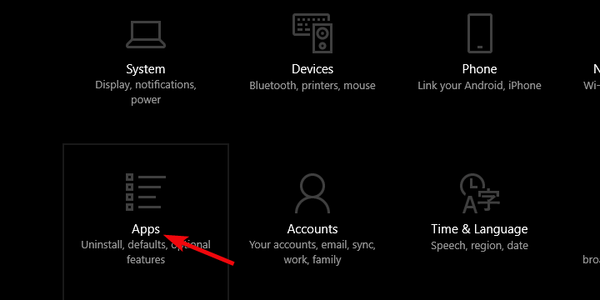
- Unter dem Apps & Funktionen, suchen nach Skype.
- Erweitern Skype und klicken Sie auf Erweiterte Optionen.
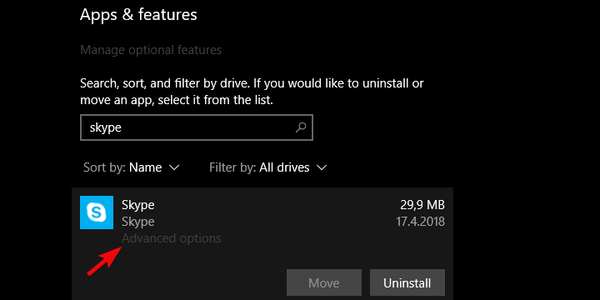
- Klicke auf das "Zurücksetzen" Taste.
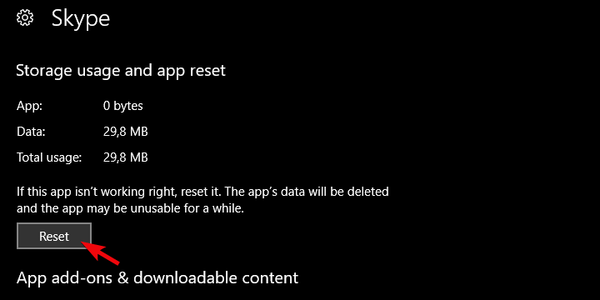
- Start Skype und erneut anmelden.
2: Führen Sie die Fehlerbehebung aus und melden Sie sich ab / wieder an
Windows 10 brachte das einheitliche Menü zur Fehlerbehebung mit, um die Problembehandlung auch für unerfahrene Benutzer zu vereinfachen. Auch wenn wir Gründe haben, an der Funktionalität und der allgemeinen Erfolgsquote bei der Problemlösung zu zweifeln, können Sie es jederzeit versuchen. Es dauert weniger als eine Minute und kann helfen, die Ursache für die vorübergehende Fehlfunktion des Skype zu ermitteln.
- LESEN SIE AUCH: Fix: Skype wirft mich aus einem Spiel
Befolgen Sie diese Schritte, um das dedizierte “Windows Store-AppsProblembehandlung in Windows 10:
- Geben Sie in die Windows-Suchleiste ein Fix und öffnen Fehlerbehebung aus der Liste der Ergebnisse.
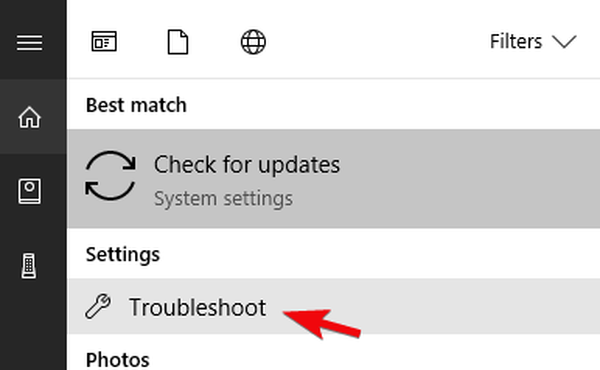
- Scrollen Sie nach unten und erweitern Sie Windows Store-Apps Fehlerbehebung.
- Klicke auf das "Führen Sie die Fehlerbehebung aus”Und folgen Sie den Anweisungen.
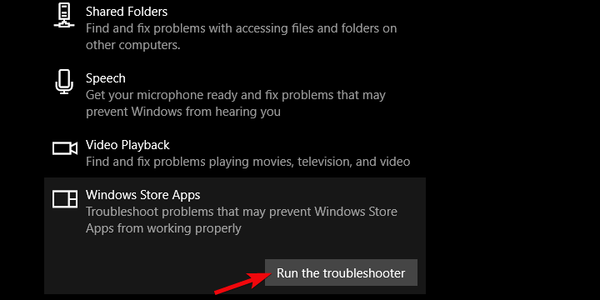
Wir empfehlen außerdem, sich abzumelden und erneut anzumelden. Es hat einigen betroffenen Benutzern geholfen, es ist also einen Versuch wert.
3: Überprüfen Sie mögliche Verbindungs- und Hardwareprobleme
Obwohl dies selten der Fall ist, können die Konnektivitätsprobleme die Skype-Leistung beeinträchtigen. Wir sind uns bewusst, dass in Bezug auf Ihre Bandbreite wahrscheinlich alles in Ordnung ist. Stellen Sie jedoch aus Gründen der sorgfältigen Vorgehensweise sicher, dass keine verbindungsbedingten Unterbrechungen auftreten.
- LESEN SIE AUCH: Skype-Guthaben und Abonnements sind für einige nicht verfügbar
Befolgen Sie zu diesem Zweck die unten angegebenen Schritte, um sicherzustellen, dass auf Ihrer Seite alles in Ordnung ist:
- Möglicherweise sind Skype-Server ausgefallen. Überprüfen Sie hier den Status der dedizierten Server.
- Starten Sie Ihren Router neu.
- Verwenden Sie LAN anstelle der Wi-Fi-Verbindung.
- Deaktivieren Sie VPN-, Proxy- oder DNS-Optimierungen.
- Testen Sie Ihre Geschwindigkeit und Latenz.
- Deaktivieren Sie bandbreitenintensive Hintergrundanwendungen und suchen Sie nach Änderungen.
4: Aktualisieren Sie Skype erneut
Obwohl kleinere Fehler (die sich auch schwächend auf die Skype-Leistung auswirken können) kaum bemerkt werden, befasst sich das verantwortliche Entwicklungsteam zumindest mit den größeren Fehlern. Daher können Sie davon ausgehen, dass das gepatchte Update bald verfügbar sein wird. Es lohnt sich also, nach einem neu ernannten Update zu suchen, und vielleicht (vielleicht groß) wird das Problem richtig behoben.
- LESEN SIE AUCH: So beheben Sie das Problem „Skype-Anrufe gehen nicht durch“
Die Updates werden größtenteils automatisch verteilt, aber es ist eine einfache Aufgabe, diese selbst zu überprüfen. So geht's:
- Öffnen Microsoft Store.
- Klicken Sie auf das 3-Punkt-Menü und wählen Sie dann Downloads & Updates.
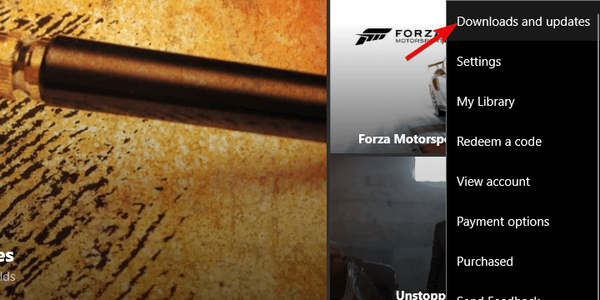
- Klicke auf das "Updates bekommen" Taste.
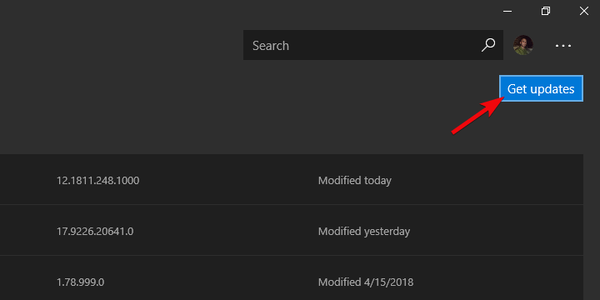
5: Installieren Sie Skype neu
Eine weitere praktikable Lösung für das vorliegende Problem besteht darin, Skype vollständig neu zu installieren und von vorne zu beginnen. Die Anwendung selbst wurde möglicherweise falsch konfiguriert, und die leere Tafel ist der beste Weg, um sie wieder zum Laufen zu bringen. Die Neuinstallation ist recht einfach und erfordert nicht zu viel Zeit und Mühe.
- LESEN SIE AUCH: Aus diesem Grund wird Skype offline angezeigt und was Sie tun können, um es zu lösen
Befolgen Sie diese Anweisungen, um Skype unter Windows 10 neu zu installieren:
- Drücken Sie die Windows-Taste + I, um die zu öffnen die Einstellungen App.
- Wählen Apps.
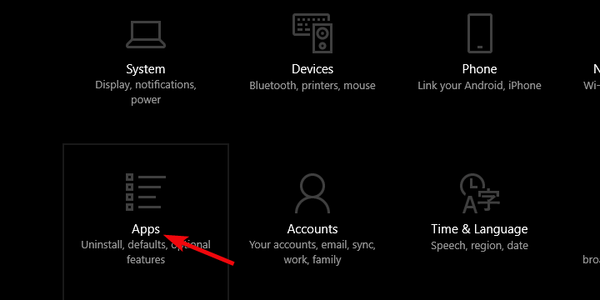
- Unter dem Apps & Funktionen, suchen nach Skype.
- Deinstallieren Skype.
- Starten Sie Ihren PC neu.
- Öffnen Microsoft Store und suchen Sie nach Skype.
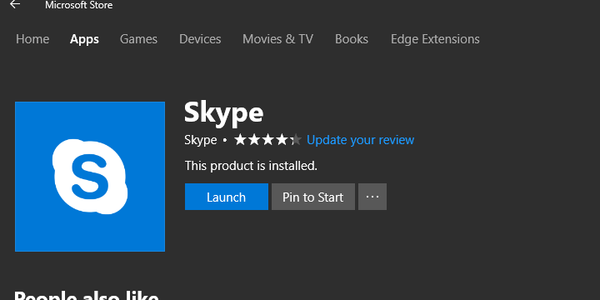
- Installieren Sie Skype, melden Sie sich an und suchen Sie nach Änderungen.
6: Bleib vorerst beim klassischen Skype
Und schließlich haben wir die Problemumgehung erreicht, die alle Ihre Probleme lösen sollte. Der gute alte Klassiker Skype für Desktop ist derzeit eine viel bessere Wahl als die UWP-App. Es sieht nicht wie ein auffälliger zeitgenössischer Instant Messenger aus, ist aber funktional so zuverlässig wie eine Schweizer Uhr.
- LESEN SIE AUCH: So deinstallieren Sie Skype unter Windows 10, 8.1 oder 7
Beachten Sie, dass Sie jeweils nur eine Skype-Version verwenden können. Wir empfehlen daher, die App zu deinstallieren und das klassische Skype für Windows zu installieren. So geht's in wenigen einfachen Schritten:
- Entfernen Skype-App von Ihrem System und navigieren Sie zur offiziellen Download-Site.
- Laden Sie die alte Standard-Desktop-Version herunter und deinstallieren Sie die UWP-App.
- Installieren Sie es wie gewohnt und melden Sie sich an.
- Suchen Sie nach Verbesserungen.
Das sollte es tun. Falls Ihnen einige alternative Schritte zur Fehlerbehebung bekannt sind, teilen Sie sie uns bitte im Kommentarbereich unten mit.
VERWANDTE GESCHICHTEN, DIE SIE ÜBERPRÜFEN SOLLTEN:
- Der neue Content Creator-Modus von Skype wird mehr Live-Streamer anziehen
- Traditioneller Skype für Windows-Desktop wieder verfügbar
- Fix: Skype-Problem mit dem Wiedergabegerät in Windows 10
- Skype hat Messaging- und Videoprobleme auf Mobilgeräten und Desktops
- Die 5 besten lokalen Messaging-Apps für Windows-PC-Benutzer
- Skype
- Windows 10 beheben
 Friendoffriends
Friendoffriends



